يُعد برنامج شير ات (SHAREit) أداة شائعة وفعالة لنقل الملفات بسرعة لاسلكياً بين الأجهزة المختلفة، مثل الهواتف الذكية وأجهزة الكمبيوتر. بعد تثبيت البرنامج على جهاز الكمبيوتر الخاص بك وتطبيق الهاتف المحمول، تأتي الخطوة الأهم وهي إنشاء اتصال مباشر بينهما لبدء عملية مشاركة الملفات.
يوضح هذا المقال عبر موقع المجرة خطوات ربط تطبيق SHAREit على هاتفك الأندرويد ببرنامج SHAREit على جهاز الكمبيوتر الذي يعمل بنظام ويندوز، بالإضافة إلى كيفية نقل الملفات بينهما بسهولة.
محتويات الموضوع
قبل البدء: المتطلبات الأساسية
لتتمكن من توصيل الأجهزة بنجاح، تأكد من الآتي:
- تطبيق SHAREit مثبت: يجب أن يكون تطبيق SHAREit مثبتاً ويعمل بشكل صحيح على كل من هاتفك الأندرويد وجهاز الكمبيوتر (بنظام ويندوز).
- تفعيل الشبكات اللاسلكية: غالباً ما ستحتاج إلى تفعيل الواي فاي (Wi-Fi) والبلوتوث (Bluetooth) على كلا الجهازين (الهاتف والكمبيوتر).
- أذونات الموقع (للهاتف): قد يطلب تطبيق SHAREit على هاتفك الأندرويد الحصول على إذن للوصول إلى خدمات الموقع (Location). هذه الخطوة ضرورية غالباً لتمكين البحث عن الأجهزة القريبة عبر الواي فاي والبلوتوث، لذا يجب الموافقة عليها عند الطلب.
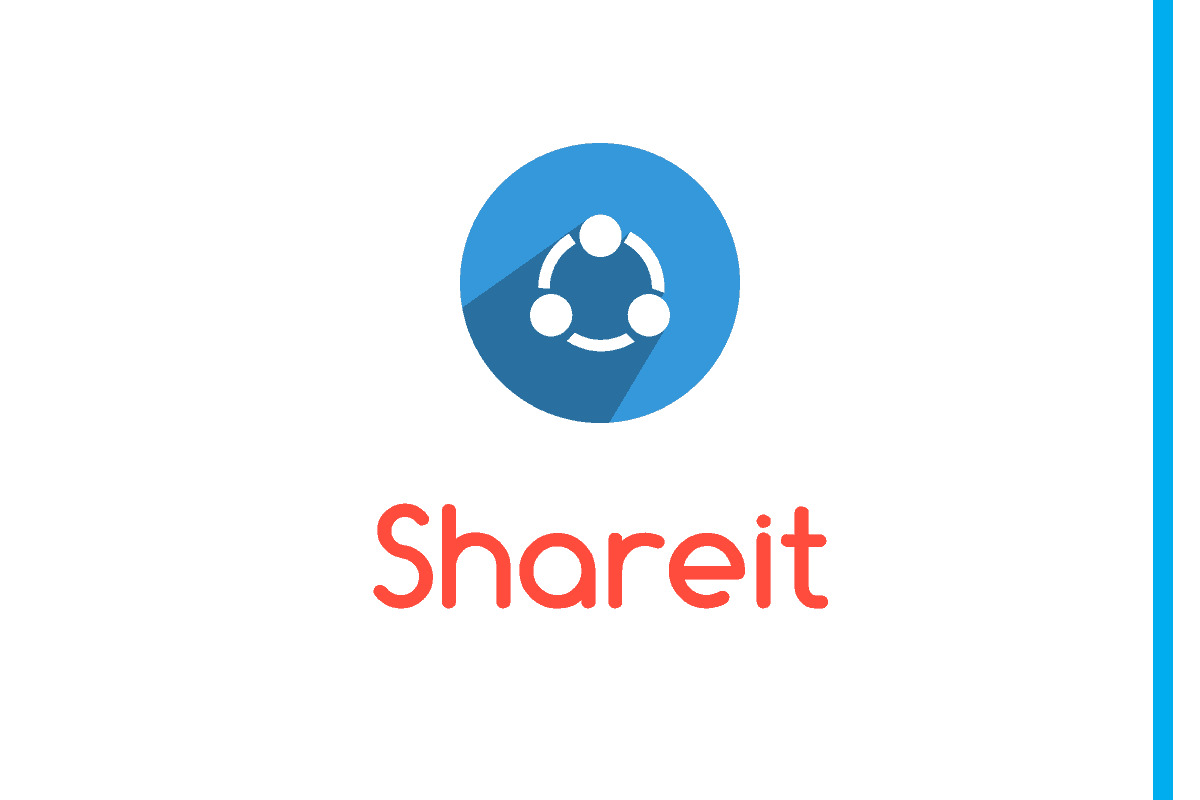
خطوات توصيل SHAREit بين الهاتف الأندرويد والكمبيوتر:
تتطلب عملية الاتصال إجراء خطوات متزامنة على كلا الجهازين. اتبع الدليل التالي:
- على جهاز الكمبيوتر:
-
- قم بتشغيل برنامج SHAREit الذي قمت بتثبيته.
- ابحث عن خيار مخصص للبحث عن الأجهزة المحمولة واضغط عليه (قد يكون باسم مثل “Search hotspot of mobile” أو “البحث عن نقطة اتصال الهاتف المحمول”).
- سيبدأ البرنامج الآن في البحث عن هواتف قريبة قامت بتفعيل وضع الاتصال بالكمبيوتر.
- على الهاتف الأندرويد (في نفس الوقت تقريباً):
-
- افتح تطبيق SHAREit على هاتفك.
- اضغط على الأيقونة المخصصة للاتصال بالكمبيوتر (يذكر المصدر أنها قد تكون أيقونة تشبه المستطيل موجودة في الجزء العلوي من الشاشة).
- اختر من القائمة خيار “الاتصال بالكمبيوتر” (Connect PC).
- موافقة على الأذونات: إذا طلب التطبيق أذونات لتفعيل الواي فاي، البلوتوث، أو الموقع، قم بالموافقة عليها للسماح له بالبحث عن جهاز الكمبيوتر.
- البحث عن الكمبيوتر: سيبدأ هاتفك بالبحث عن أجهزة الكمبيوتر القريبة التي تشغل برنامج SHAREit وفي وضع البحث.
- إتمام الاتصال (من الهاتف):
-
- بعد لحظات قليلة، من المفترض أن يظهر اسم أو “الأفاتار” الخاص بجهاز الكمبيوتر الخاص بك على شاشة هاتفك ضمن قائمة الأجهزة المكتشفة.
- اضغط على اسم أو أفاتار الكمبيوتر الذي ظهر على شاشة هاتفك.
- التأكيد: سيتم الآن إنشاء اتصال لاسلكي مباشر بين الهاتف والكمبيوتر عبر SHAREit. (يشير المصدر إلى أن تأكيد الاتصال يتم غالباً عبر النقر على الأفاتار من شاشة الهاتف).
كيفية نقل الملفات بين الهاتف والكمبيوتر عبر SHAREit بعد الاتصال:
بمجرد إنشاء الاتصال بنجاح، يصبح نقل الملفات سهلاً جداً:
- لإرسال الملفات من الهاتف إلى الكمبيوتر:
-
- في تطبيق SHAREit على الهاتف، اضغط على زر “إرسال” (Send).
- تصفح هاتفك وحدد الملفات التي ترغب في إرسالها (يمكن أن تكون صوراً، فيديوهات، موسيقى، مستندات، أو حتى تطبيقات مثبتة).
- بعد تحديد الملفات، اضغط على زر الإرسال مرة أخرى.
- ستبدأ الملفات بالانتقال لاسلكياً إلى برنامج SHAREit على جهاز الكمبيوتر المتصل.
- لإرسال الملفات من الكمبيوتر إلى الهاتف:
-
- في تطبيق SHAREit على الهاتف، تأكد من أنك على شاشة الاتصال أو اضغط على زر “استلام” (Receive) ليكون الهاتف جاهزاً لاستقبال الملفات.
- على الكمبيوتر، افتح المجلد الذي يحتوي على الملفات التي تريد إرسالها.
- قم بسحب الملفات المطلوبة (Drag) وإفلاتها (Drop) مباشرة داخل نافذة برنامج SHAREit على الكمبيوتر (في المنطقة المخصصة للمحادثة أو نقل الملفات مع الهاتف المتصل).
- ستبدأ عملية نقل الملفات تلقائياً من الكمبيوتر إلى هاتفك.
الخلاصة:
باتباع هذه الخطوات البسيطة، يمكنك بسهولة إنشاء اتصال لاسلكي فعال بين هاتفك الأندرويد وجهاز الكمبيوتر باستخدام تطبيق وبرنامج SHAREit. يتيح لك هذا الاتصال نقل ومشاركة مختلف أنواع الملفات بسرعة وسهولة في كلا الاتجاهين، دون الحاجة لاستخدام أي كابلات USB، مما يوفر حلاً عملياً ومريحاً لإدارة ملفاتك بين أجهزتك المختلفة.